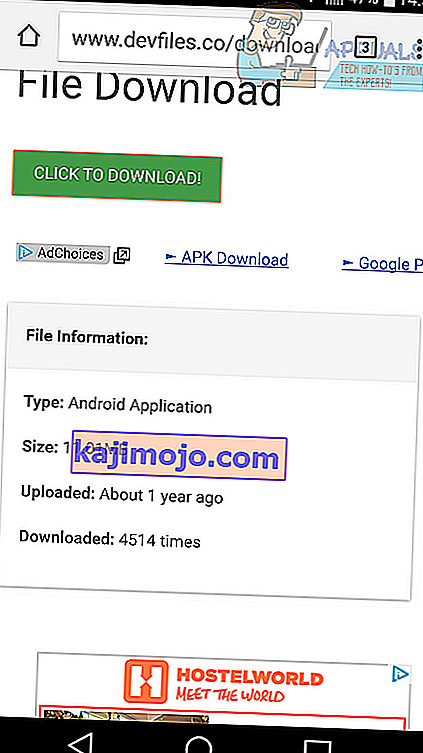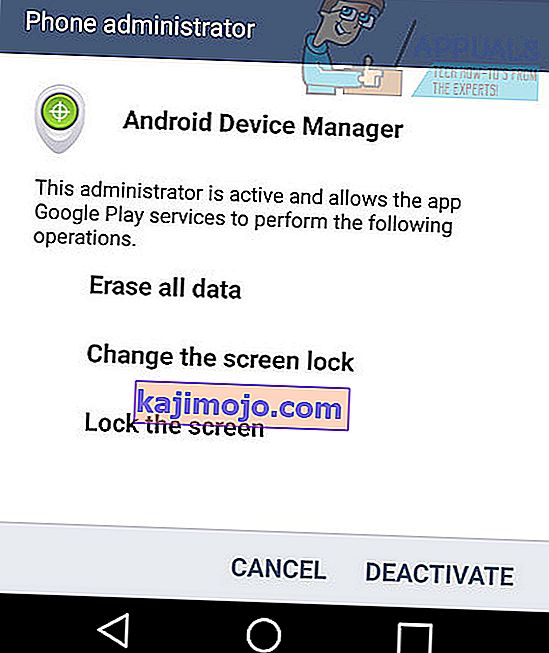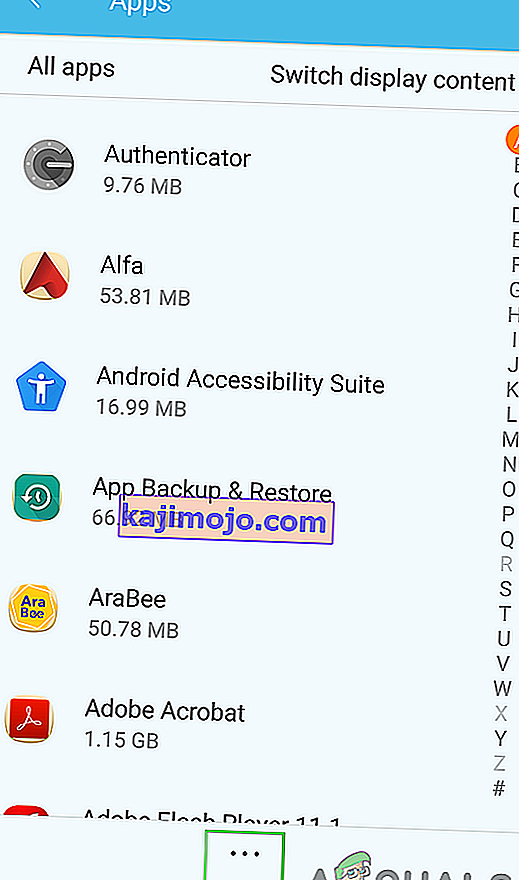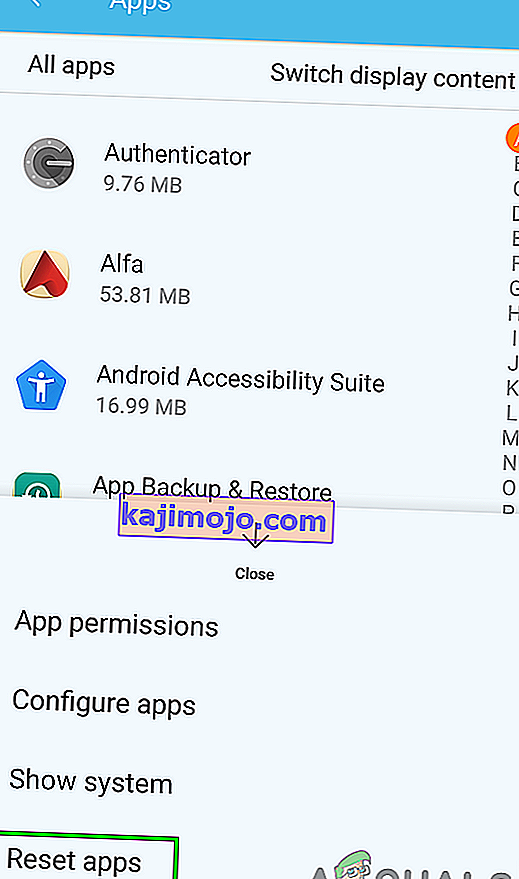Google Play arızalandığında veya bir hata aldığında, Play Store uygulaması kapanır ve ekranınızda 'Maalesef Google Play Hizmetleri Durdu' yazan bir mesaj görüntülenir. Bu hata, yeni uygulamaları indirmenizi veya Android cihazınızdaki uygulama mağazasını kullanmanızı engelleyebilir. Ne kadar sinir bozucu olsa da, sorunu çözmek nispeten basit olabilir. Bu makalede, Play Store sorunlarını çözmek için gerekli adımlardan geçeceğiz.
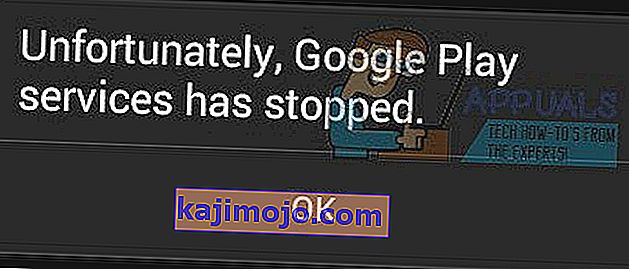
Önce birinci yöntemi denemenizi öneririz ve bu işe yaramazsa, ikinci yöntemi denemeye devam edin. Daha fazla sorun giderme için başka yöntemlerimiz de var. Ancak taşımadan önce telefonunuzu kapatın, ardından% 100'e kadar şarj edin ve ardından tekrar açın. Ayrıca, sorun giderme işlemi sırasında, gizliliği koruyan ve pil performansını optimize eden tüm uygulamaları devre dışı bırakın (ancak kaldırma daha iyi olacaktır).
Yöntem 1: Önbelleği Temizle
Google Play Hizmetleri hatasıyla ilgili hatayı düzeltmenin ilk yöntemi, hem Google Play Store hem de Google Play Hizmetlerinin önbelleğini temizlemektir. Google Play Hizmetleri için önbelleğinizi temizlemek üzere aşağıdaki adımları izleyin.
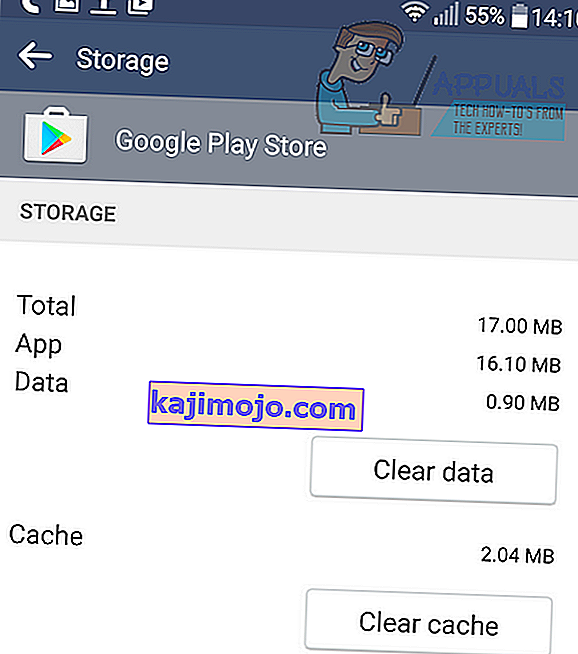
- Cihazınızda Ayarlar uygulamasını açın
- İlerleyin 'Uygulamalar'
- Aşağı kaydırın ve Google Play hizmetlerini bulun , ardından ona dokunun
- Tap ' Depolama '
- Tap Önbelleği '
- Tap ' Alanını Yönetin '
- ' Tüm Verileri Temizle'ye dokunun
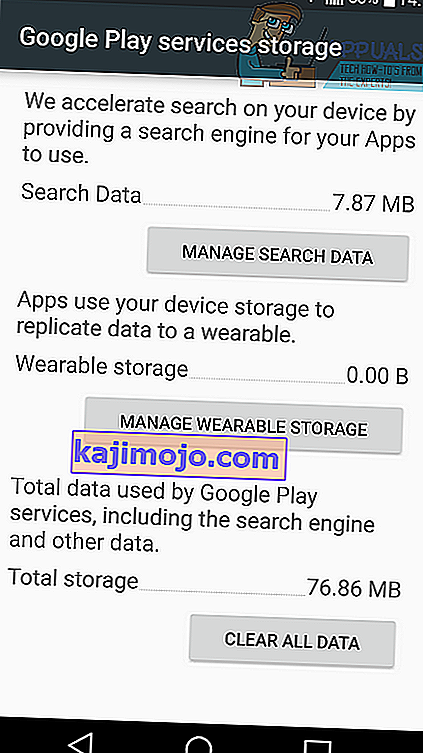
Ardından, Google Play Uygulaması için önbelleği temizlemek için aynı adımları izlemeniz gerekir. Cihazınızdaki ana ekran düğmesine dokunun ve ardından sonraki adımları izleyin.
- Cihazınızda Ayarlar uygulamasını açın
- İlerleyin 'Uygulamalar'
- Aşağı kaydırın ve Google Play Store'u bulun , ardından ona dokunun
- Tap ' Depolama '
- Tap Önbelleği '
- ' Verileri Temizle'ye dokunun
Önbelleği temizledikten sonra, cihazınızı yeniden başlatın ve Google Play Store'u kullanmayı deneyin. Umarım, sorun çözülmüş ve 'Maalesef Google Play Hizmetleri Durduruldu.' mesajı artık görünmeyecek.
Bu sorunu çözmezse, aşağıdaki ikinci yöntemi deneyebilirsiniz.
Yöntem 2: En Son Play Store .apk Dosyalarını İndirin
En son Play Store .apks'i indirmeniz sorunu sizin için tamamen çözebilir. Google Play Hizmetleri ve aşağıdan Google Play Store için yeni .apk dosyalarını indirebilirsiniz.
Google Play Hizmetleri indirme
Google Play Store indirme

İndirmek için Android cihazınızdan şu adımları izleyin:
- Mevcut en son sürüme dokunun
- İndir APK'ya dokunun
- Sonraki sayfadaki Mavi İndir Düğmesine dokunun ve geri sayımı bekleyin
- İndirmek için Yeşil Tık'a dokunun ! Buton.
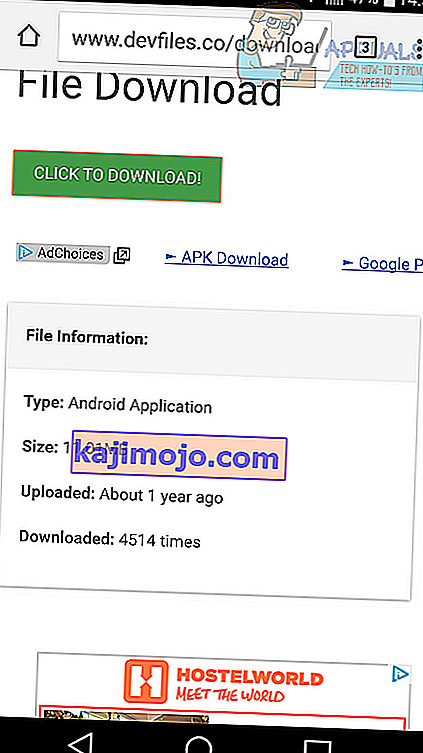
- İndirdikten sonra, cihazınızdaki ayarlar uygulamasını ziyaret edin
- Aşağı kaydırın ve Güvenlik'e dokunun
- Bilinmeyen kaynakların yanındaki onay kutusunu etkinleştirmek için dokunun .
- Bildirim çubuğunu aşağı çekin ve indirilen dosyaya dokunun
- Kurulum sürecinden geçin
Ardından, Android cihazınızı yeniden başlatın. Umarım bu sorunu çözmelidir.
Yöntem 3: Güncellemeleri Kaldırma
Bazen cihazınızdaki Google Play Hizmetleri sürümünde bir hata olabilir. Yukarıdaki yöntemler sorunu çözmenize yardımcı olmadıysa aşağıdaki adımları izlemenizi öneririz. Bu yöntem, Google Play Hizmetleri uygulaması için güncellemeleri kaldırmanıza ve yeniden yüklemenize yardımcı olacaktır.
- Cihazınızda Ayarlar uygulamasını açın
- Bul ve Aç ' Güvenlik '
- " Telefon Yöneticileri " ne veya " Cihaz Yöneticileri " ne dokunun .
- Sonraki Android Cihaz Yöneticisi'ne dokunun
- Aşağıda gösterildiği gibi yeni bir sayfa görünecektir
- Bu sayfada ' Devre Dışı Bırak'a dokunun .
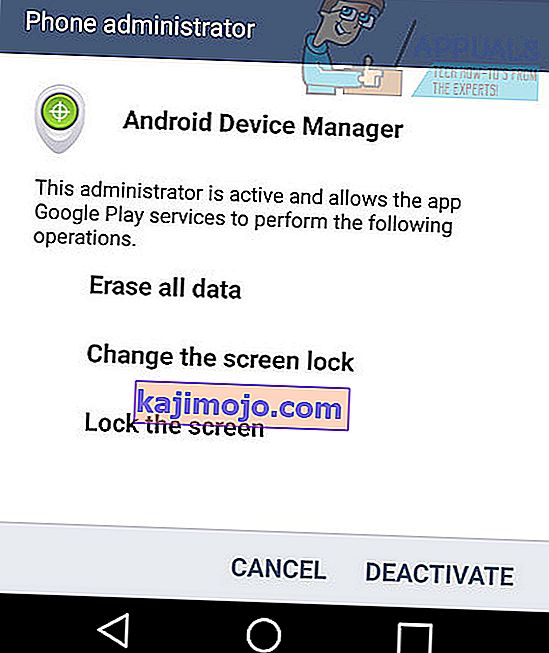
- Ardından, cihazınızdaki Ayarlar uygulamasına geri dönün .
- ' Uygulamalar'a dokunun .
- ' Google Play Hizmetleri'ne dokunun .
- Sağ üstteki Üç Noktalı Menü Düğmesine dokunun .
- Güncellemeleri Kaldır'a dokunun .
- Açılır pencerede Tamam'a dokunun .
- Gerekirse tekrar Tamam'a dokunun .
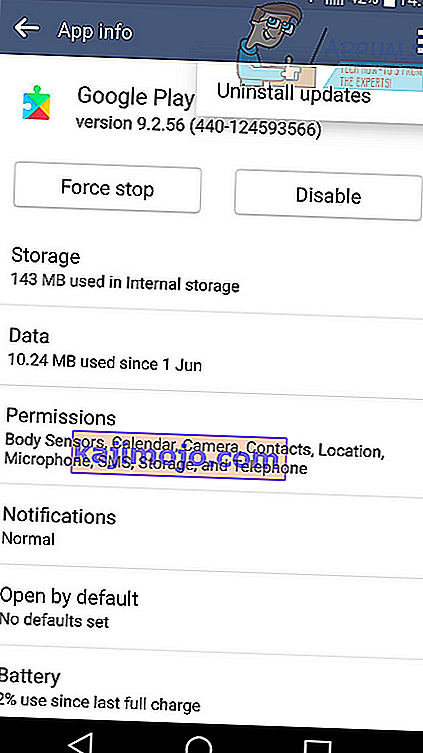
Ardından, Android Cihaz Yöneticisi'ni yeniden etkinleştirmeniz gerekecek
- Cihazınızda Ayarlar uygulamasını açın .
- ' Güvenlik'i bulun ve açın .
- " Telefon Yöneticileri " ne veya " Cihaz Yöneticileri " ne dokunun .
- Android Cihaz Yöneticisi'ne dokunun .
- Sonraki sayfada ' Etkinleştir'e dokunun .
- Cihazınızda Google Play Hizmetlerini güncellemenizi isteyen bir bildirim görünecektir. Bildirime dokunun ve güncellemeyi yükleyin .
Ardından, cihazınızı yeniden başlatın - umarız hata ortadan kalkar.
Yöntem 4: Uygulama Tercihlerini Sıfırla
Şimdiye kadar hiçbir şey size yardımcı olmadıysa, uygulamaları varsayılan ayarlarına sıfırlamak sorunu çözebilir. Bu uygulamalar tarafından Google Play hizmetlerine getirilen herhangi bir kısıtlama varsa, bunlar bu işlemle kaldırılabilir ve böylece sorunu çözebilir. Aşağıda belirtilen adımlar, cihaz türünüze göre biraz farklı olabilir.
- Git Ayarlar.
- Go Apps (Uygulama Yöneticisi).
- Daha fazla seçeneğine tıklayın .
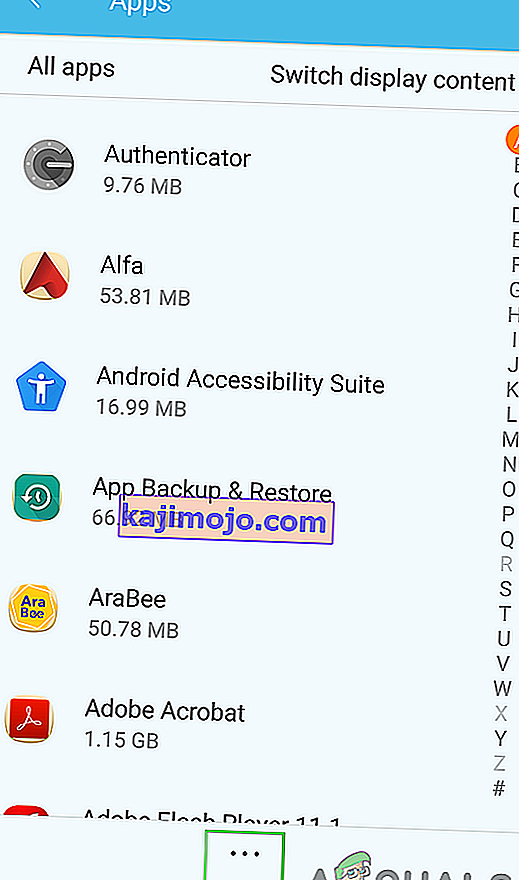
- Uygulamayı Sıfırla'ya gidin .
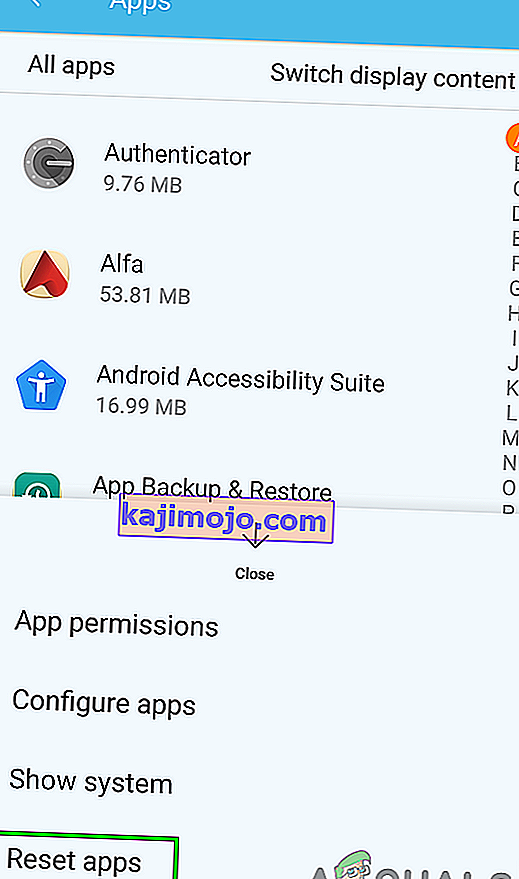
- Uygulamaları Sıfırlama onayını ve Uygulamaları sıfırladıktan sonra ne olacağını gösteren bir açılır pencere görünecektir. Uygulamaların sıfırlanmasını onaylamak için Uygulamaları Sıfırla üzerine dokunun.
- Şimdi cihazınızı yeniden başlatın ve ardından mevcut sorunun giderilip giderilmediğini kontrol edin.
Yöntem 5: Fabrika Sıfırlaması
Cihazınız, üç yöntemi de uyguladıktan sonra hala 'Maalesef Google Play Hizmetleri Durduruldu' mesajlarını görüntülüyorsa, tek seçeneğiniz cihazı fabrika ayarlarına sıfırlamak olabilir. Bunu yapmadan önce tüm dosyalarınızın bir yedeğini almanız önerilir.
Verilerinizi yedekledikten sonra, cihazınızı sıfırlamak için aşağıdaki adımları takip edebilirsiniz. Bunu yapmak, cihazınızı ilk satın aldığınızdaki durumuna geri döndürecektir.
- Cihazınızda Ayarlar uygulamasını ziyaret edin
- Yedeklemeyi bulun ve açın ve sıfırlayın
- Fabrika verilerine sıfırla'ya dokunun .

Bir yorum bırakarak Google Play Hizmetleri hatasını çözüp çözmediğinizi bize bildirin.